转自:https://www.cnblogs.com/yjmyzz/p/jenkins-tutorial-part-1.html
jenkins是一个广泛用于持续构建的可视化web工具,持续构建说得更直白点,就是各种项目的"自动化"编译、打包、分发部署。jenkins可以很好的支持各种语言(比如:java, c#, php等)的项目构建,也完全兼容ant、maven、gradle等多种第三方构建工具,同时跟svn、git能无缝集成,也支持直接与知名源代码托管网站,比如github、bitbucket直接集成。
jenkins官网地址为http://jenkins-ci.org/,jenkins本身是用java语言开发的,所以安装jenkins的机器至少要有jdk,另外建议git、ant、maven、gradle、groovy等工具也一并安装好,方便与这些构建工具集成。
一、安装及启动(本文环境为mac os)
直接从http://mirrors.jenkins-ci.org/war/latest/jenkins.war下载最新的war包,然后解压到某个固定目录就算安装完成了,非常方便。
启动方法:java -jar jenkins.war即可,如果要以后台进程的方式启动,改成nohup java -jar jenkins.war & 即可,启动过程中,它会将war包解压到~/.jenkins目录下,并生成一些目录及配置文件,有兴趣的同学可以自己进入这个目录研究一下。
二、更新及下载插件
启动成功后,浏览http://localhost:8080/ (如果不是安装在本机,localhost请自行换成服务器对应ip)

参考上图,进入Manage Plugins的界面,jenkins的很多功能都是借助plugin来完成的,首次启动时很多插件会提示已经过时,需要更新,建议升级成最新版本,同时建议安装以下插件,以方便支持git项目及向远程机器上传文件及执行远程shell命令。

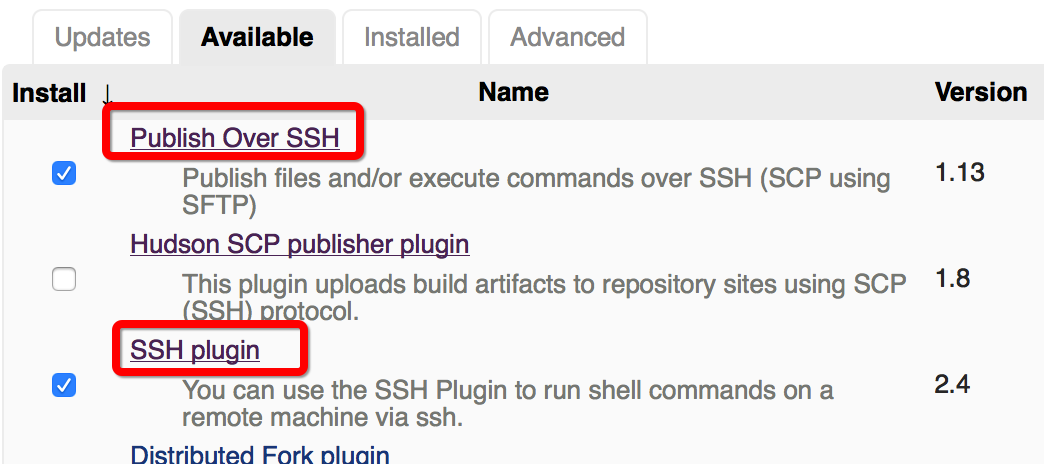

插件升级完后,重启jenkins以便让其生效。
三、安全设置
默认情况下,jenkins允许匿名用户做任何事情,这也就意味着谁都可以使用jenkins进行发布,这显然不够安全,jenkins支持多种安全认证机制,下面演示最传统的用户名/密码模式如何设置:
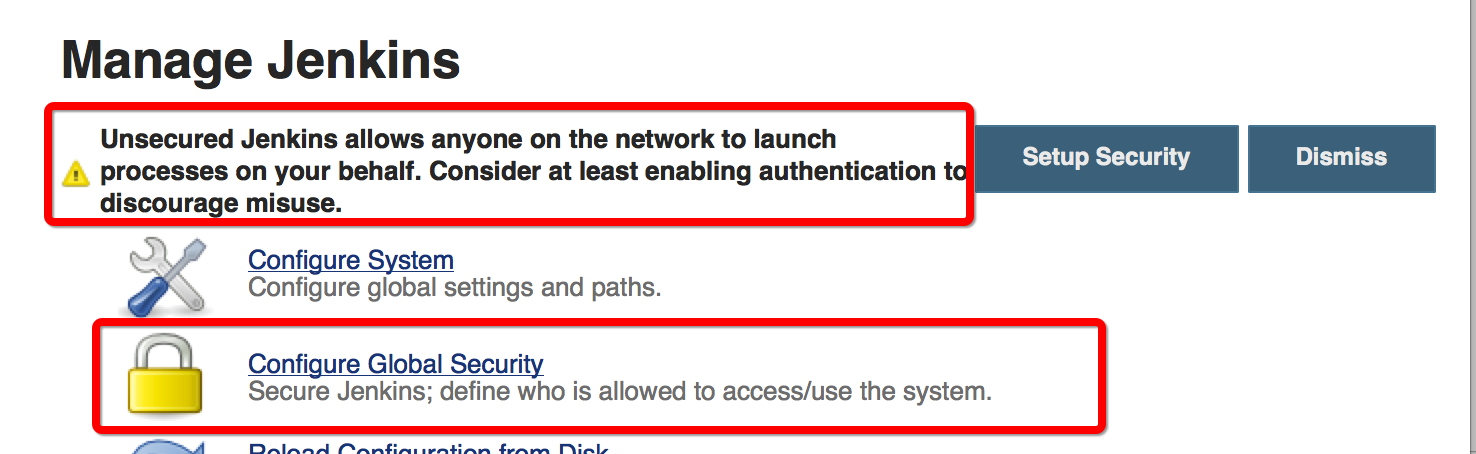
参考上图,进入Configure Global Security界面
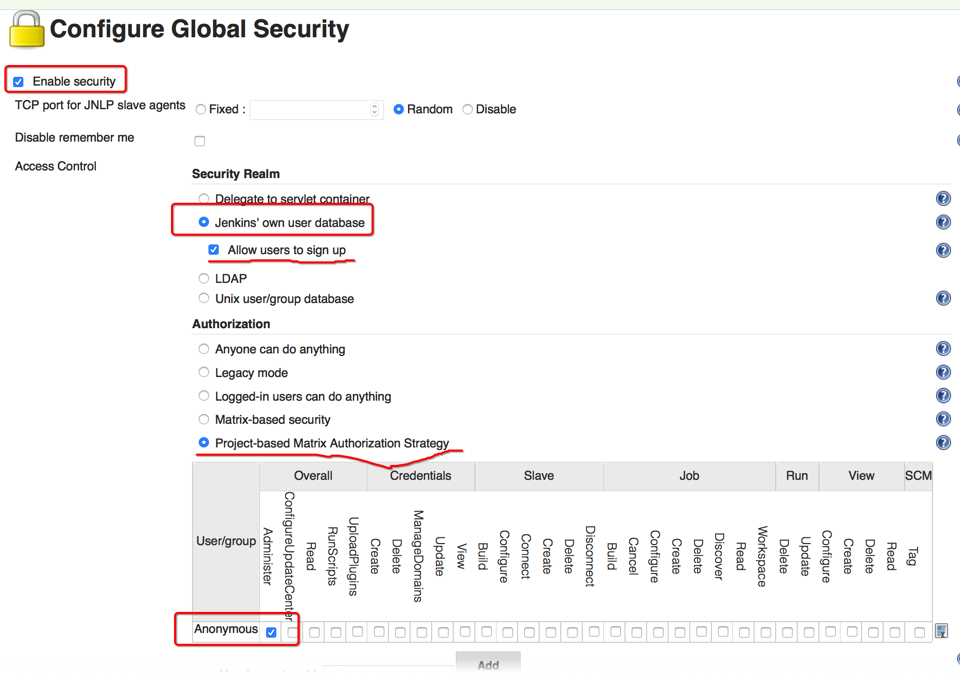
参考上图设置,上面的设置大概意思为采用jenkins内置的用户名、密码认证机制,同时允许用户注册,匿名用户有管理权(首次配置时,建议允许匿名用户有管理权限,以避免操作错误后,无法正常进入jenkins管理界面,等其它用户权限都设置好以后,再去掉匿名用户的管理权)
保存后,jenkins右上角会有一个sign up注册链接,点击进去,注册一个用户,参考下图:
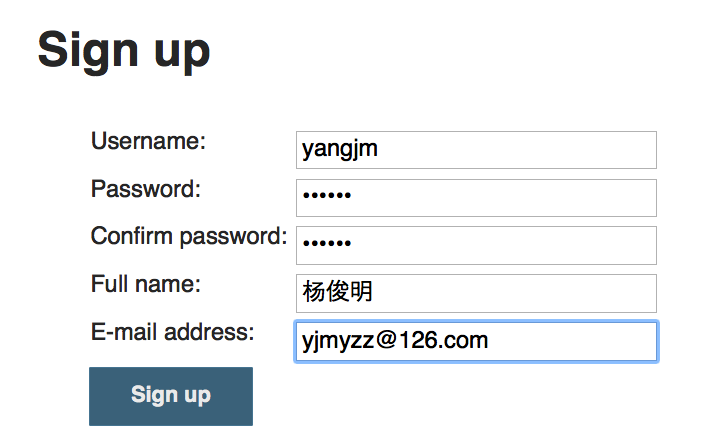
然后再进入安全设置界面: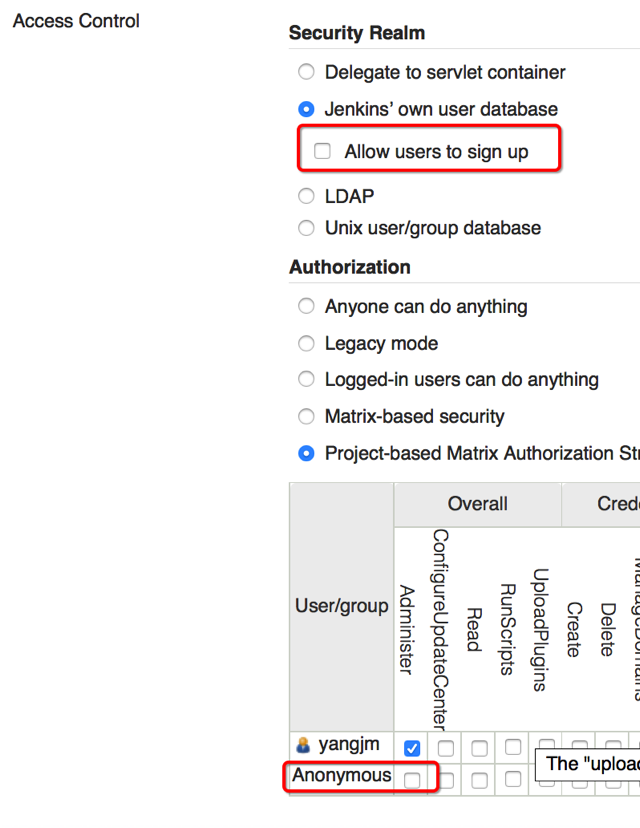
可以看到,用户列表多了一个yangjm的用户,而且有管理权限,可以尝试用yangjm的用户名登录一下,如果ok,就可以去掉匿名用户的管理权限了,一般情况下,个人建议去掉允许用户注册的勾选(实际应用中,一般都是提前建好所有用户名,很少允许发布系统随意注册),保存后,再次访问jenkins
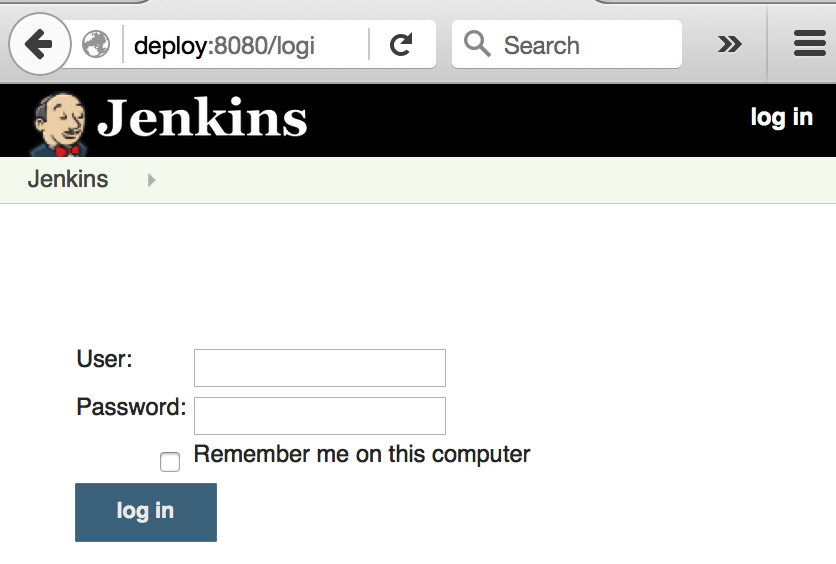
就会强制只能登录用户才能使用了。
四、系统配置
在正式创建部署项目前,还有几个关键参数要设置,如下图:

首先是jdk
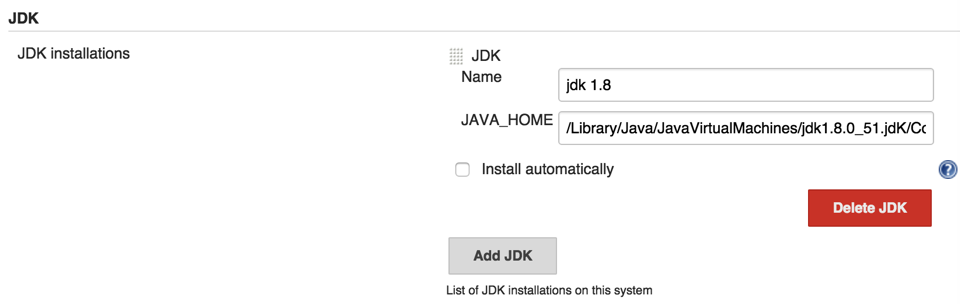
其次是ant、maven参数
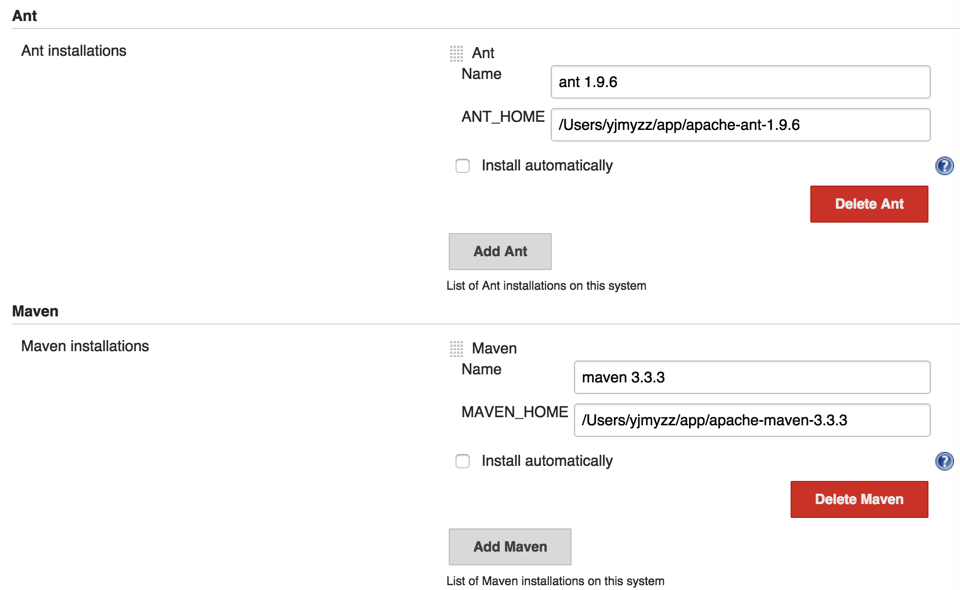
如果需要打包gradle项目,gradle也要配置
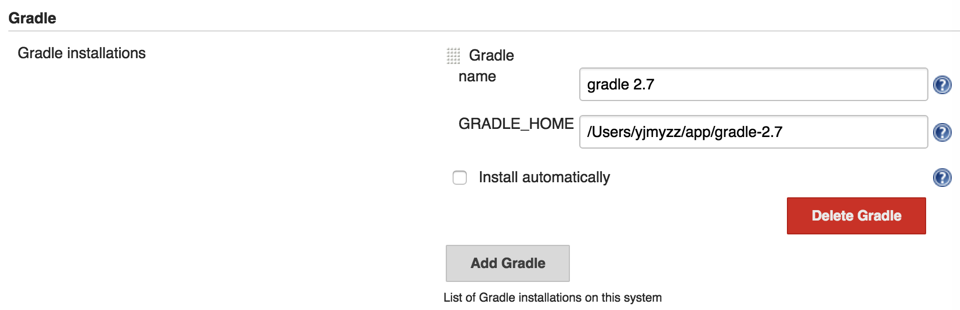
对于git托管的项目,git配置是不可少的
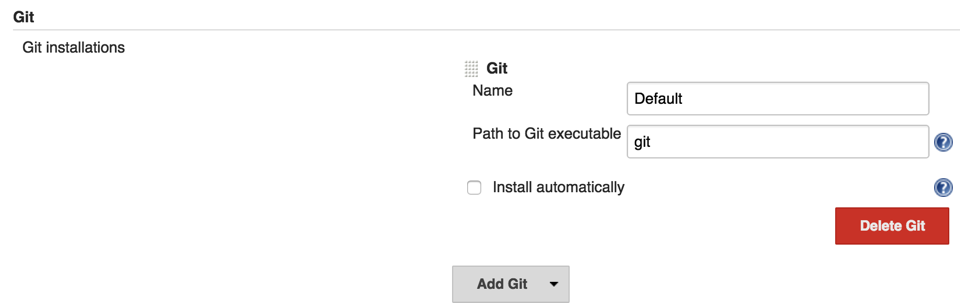
如果部署过程中,还需要运行shell脚本,以及通过scp向远程机器上传文件,则需要配置下面这些
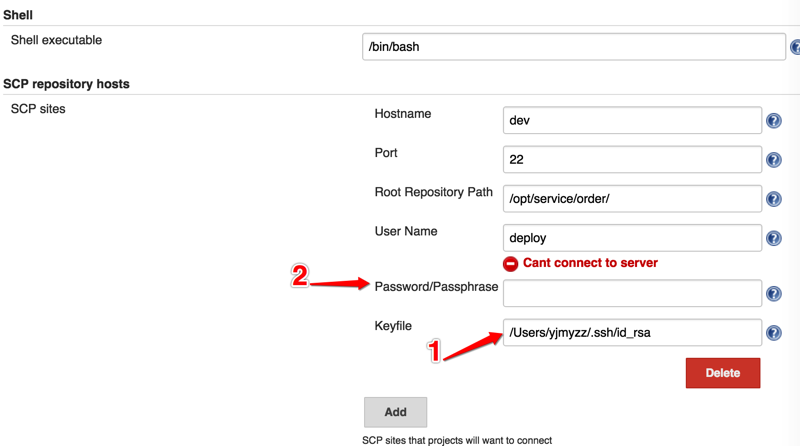
注:上图中红色标1的地方,填写的是本机的ssh私钥证书,红色标2的地方为证书的访问密码,如果未设置证书密码,直接留空,Root Repository Path为远程服务器的上传根目录,hostname即为远程服务器的机器名称(或IP).
此外,还有一个强大的publish over ssh,不仅能向远程服务器上传文件,还能远程执行服务器上的Shell脚本,可参考下面配置
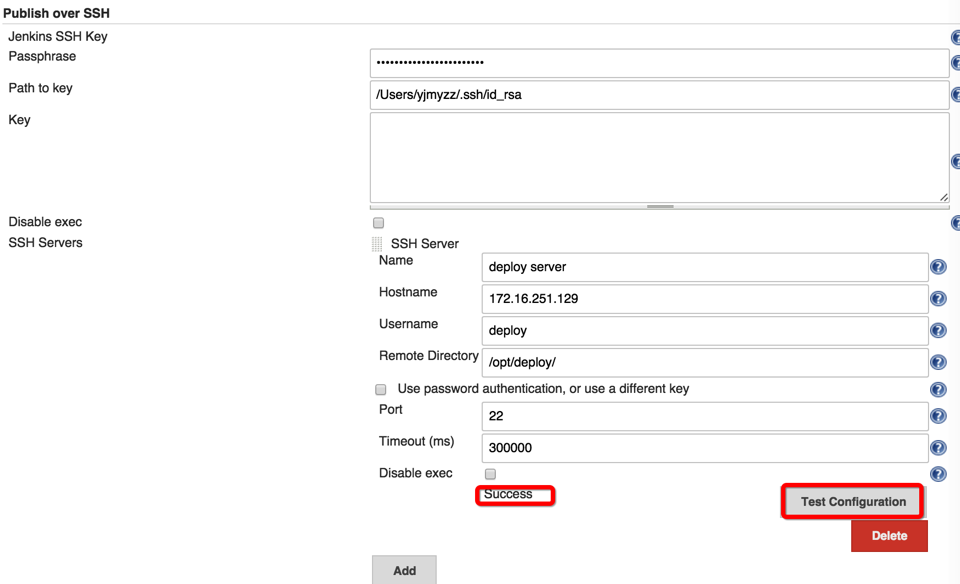
跟SCP的参数设置类似,不过这个插件多出了一个Test Configuration的按钮,如果参数正确,点击该按钮后,会尝试连接到远程服务器,成功的话,会显示Success.
出处:http://yjmyzz.cnblogs.com
本文版权归作者和博客园共有,欢迎转载,但未经作者同意必须保留此段声明,且在文章页面明显位置给出原文连接,否则保留追究法律责任的权利。